어제 저녁 토스뱅크 사전신청 대기번호가 사라진 걸 확인했습니다. 그래서 오늘 아침 토스에 들어가 보니 토스뱅크 계좌 만들기가 활성화되어 있었습니다. 그래서 재빨리 토스뱅크 계좌를 개설했습니다. 사전신청한 다른 사람들은 다 개설하는데 나만 못하고 있는 것 같아서 불안했는데, 속이 시원하네요 ^^
일단 토스뱅크 간단한 소감부터 말하자면, 그냥 토스와 같은 느낌이랄까요? 깔끔하고 편하네요. 토스뱅크 계좌 개설도 깔끔하고 편하고요.
토스뱅크 계좌 개설 방법
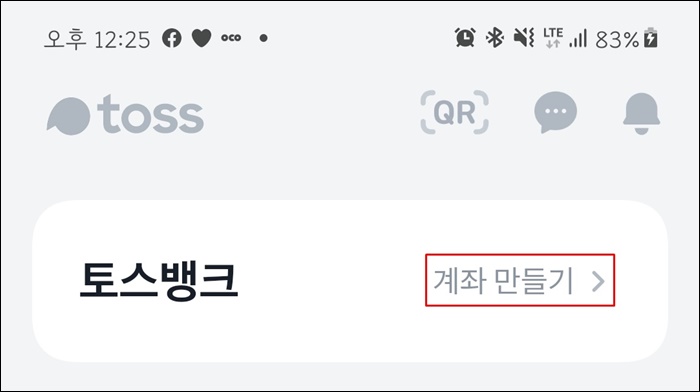

신분증을 준비하고, 토스 앱 실행하세요.
토스 앱에 토스뱅크에 계좌 만들기 메뉴가 활성화되어 있으면 계좌 개설이 가능한 상태입니다.
계좌 만들기, 통장 만들기 눌러서 토스뱅크 계좌 개설 진행해보도록 할게요.

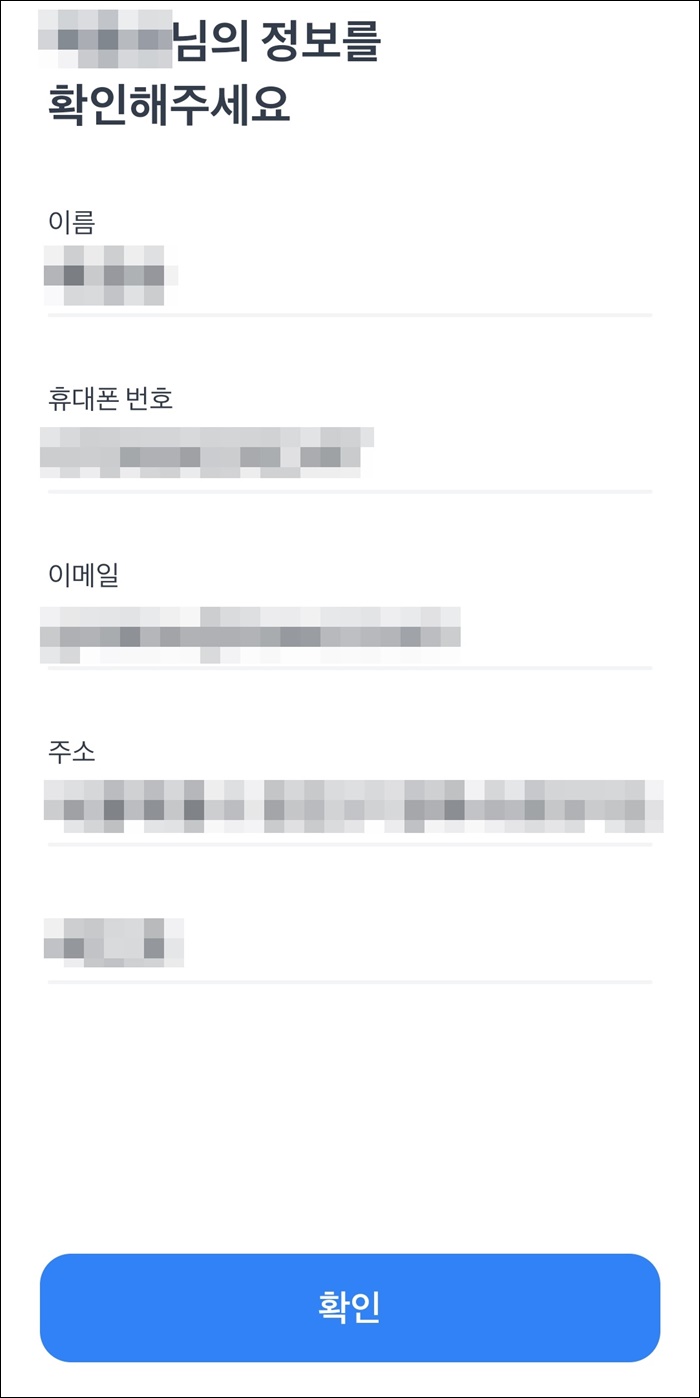
토스뱅크 계좌 개설은 크게 통장 개설과 체크카드 발급, 두 단계로 이루어집니다. 먼저 통장 개설부터 해야겠죠?
약관을 읽어보고 동의하세요. 그리고 개인정보를 입력하세요. 토스를 이용하고 있었다면, 아마 개인정보가 입력되어 있을 거예요. 입력되어 있는 정보 중에 수정할 부분이 있는지 확인하고 다음 단계로 넘어갈게요.
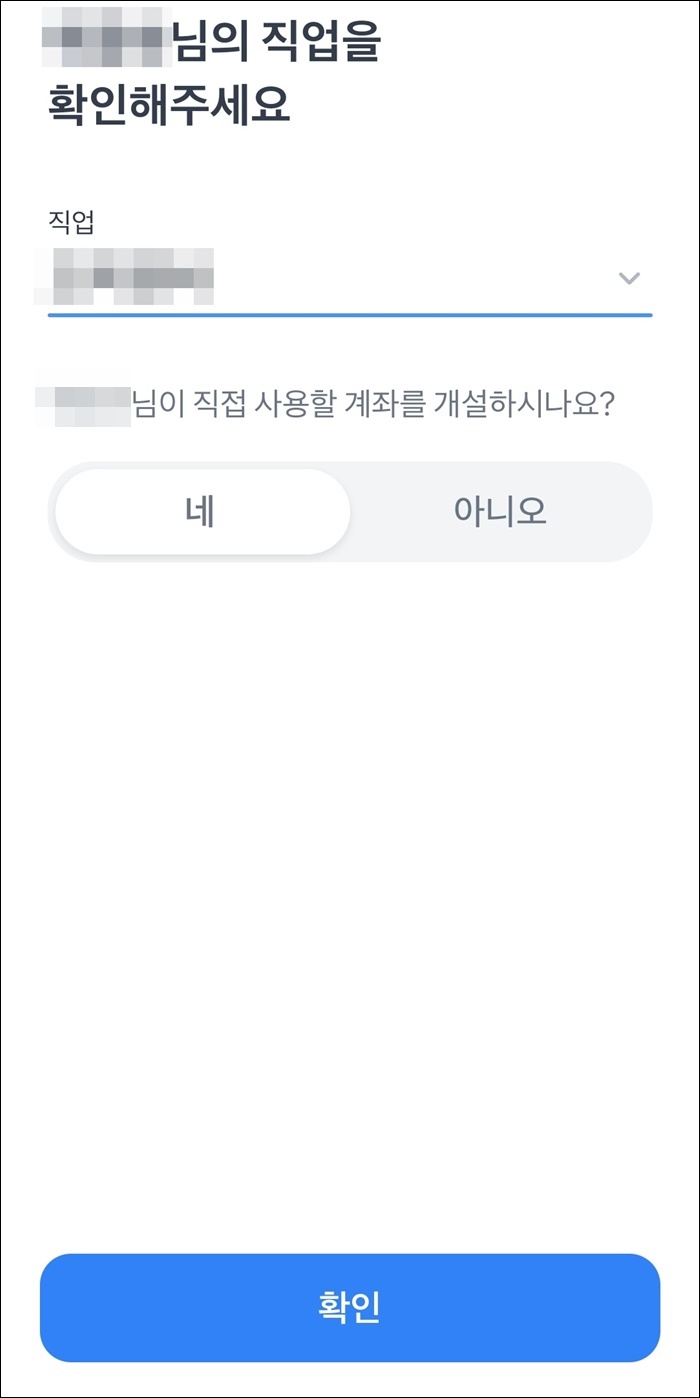
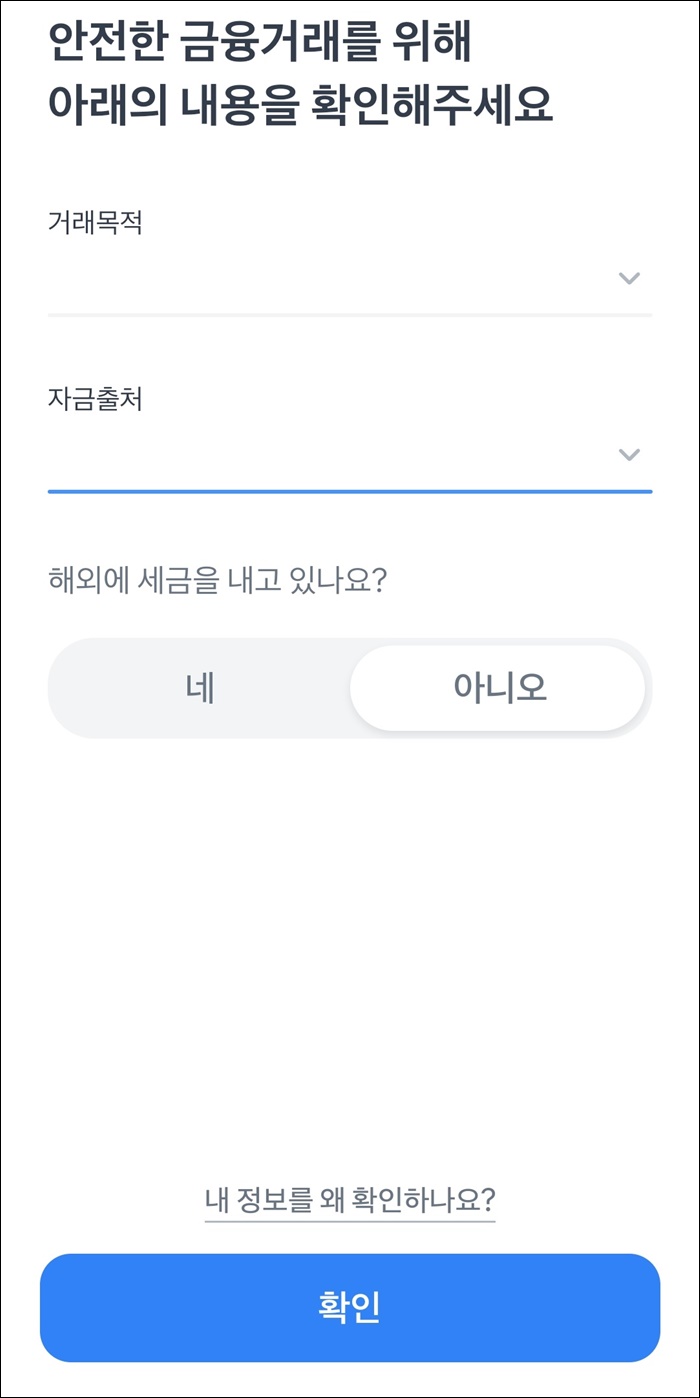
직업을 선택하고, 직접 사용할 계좌인지 선택하세요.
토스뱅크 통장의 거래목적, 자금출처를 선택하고, 해외에 세금을 내고 있는지 확인하세요.
그리고 4자리 비밀번호를 설정하세요.
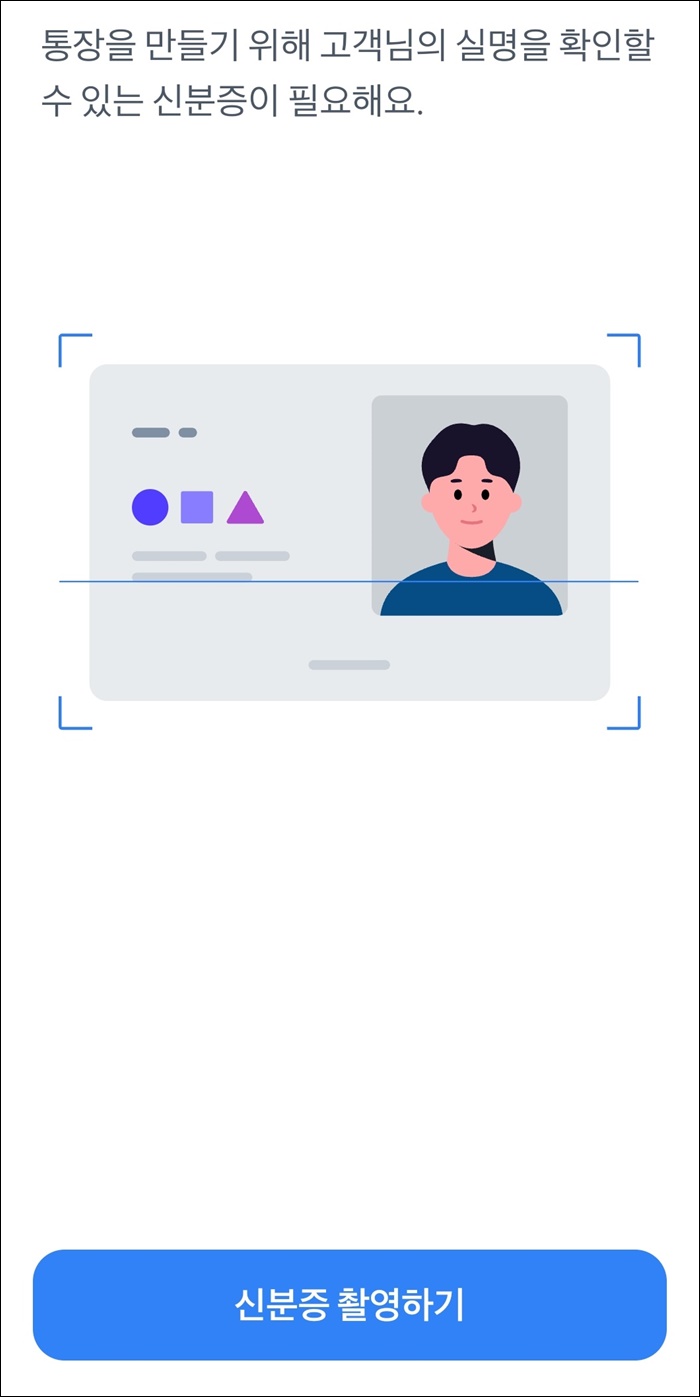
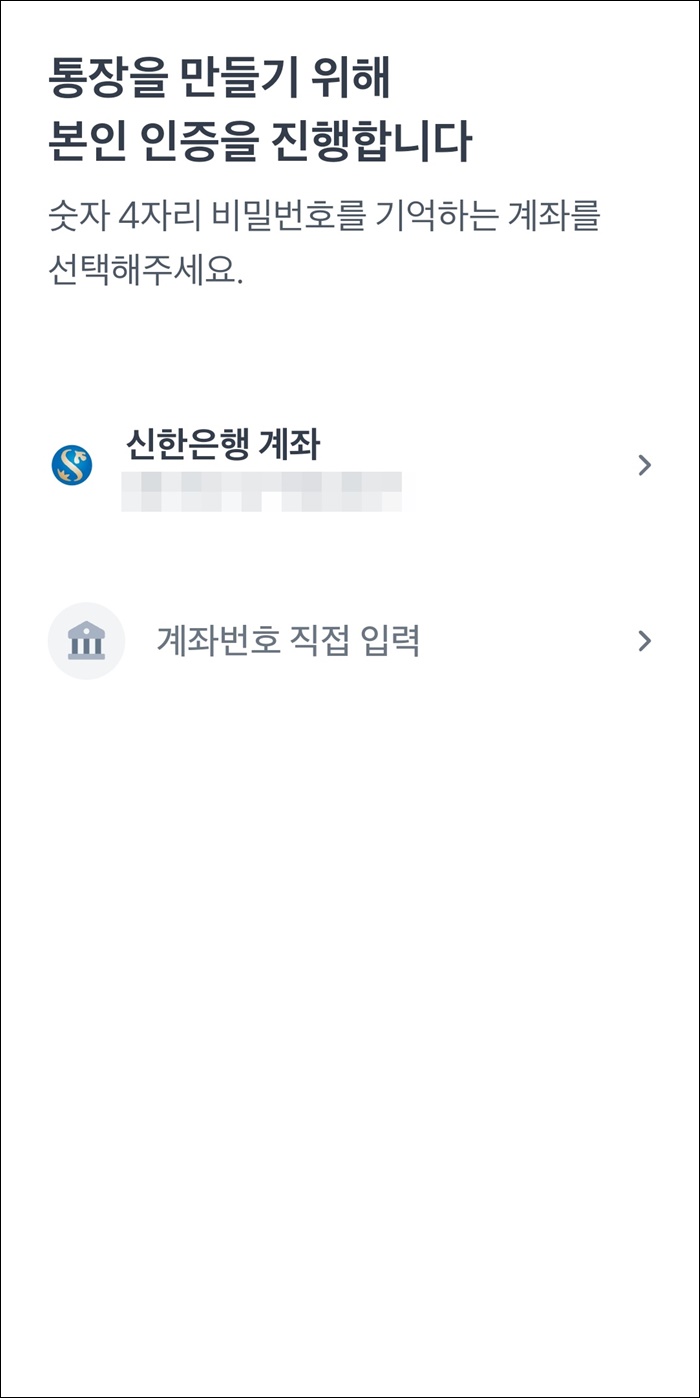
이제 실명 확인을 위해 주민등록증이나 운전면허증을 확인할 차례입니다.
마지막 본인 인증으로 기존에 소유하고 있던 계좌(통장)와 해당 계좌의 비밀번호를 입력하세요.
자, 여기까지 어려운 거 하나도 없죠?
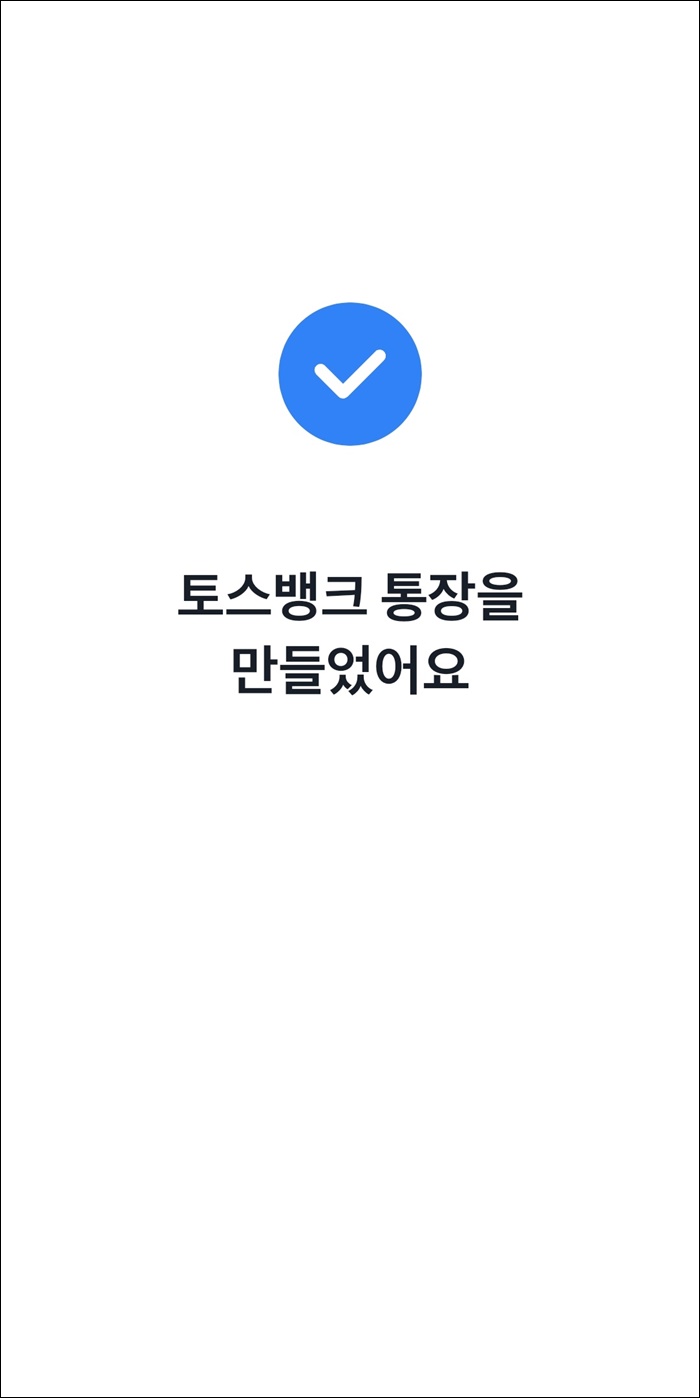

드디어 토스뱅크 통장 개설이 끝났습니다.
앞에서 말한 것처럼 이제 토스뱅크 체크카드를 발급해야겠죠? 토스뱅크 통장 개설이 끝나면, 바로 체크카드 발급 단계로 이어집니다.
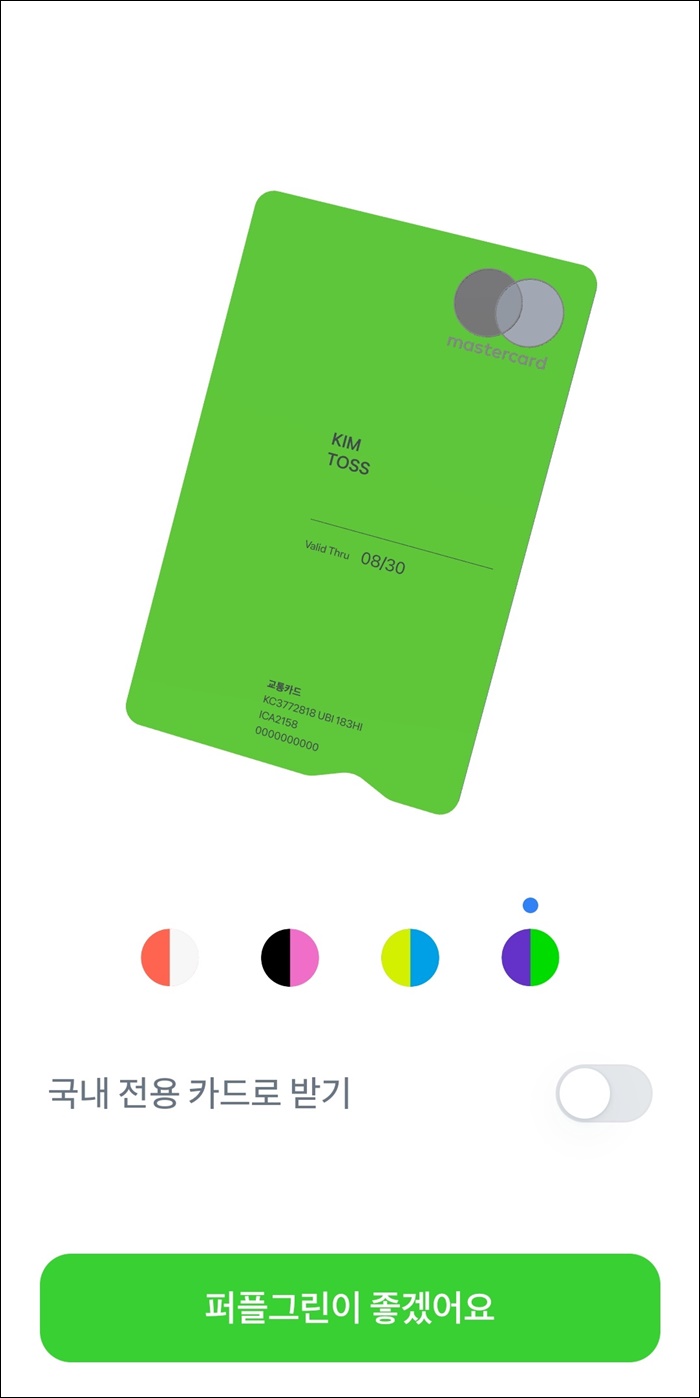
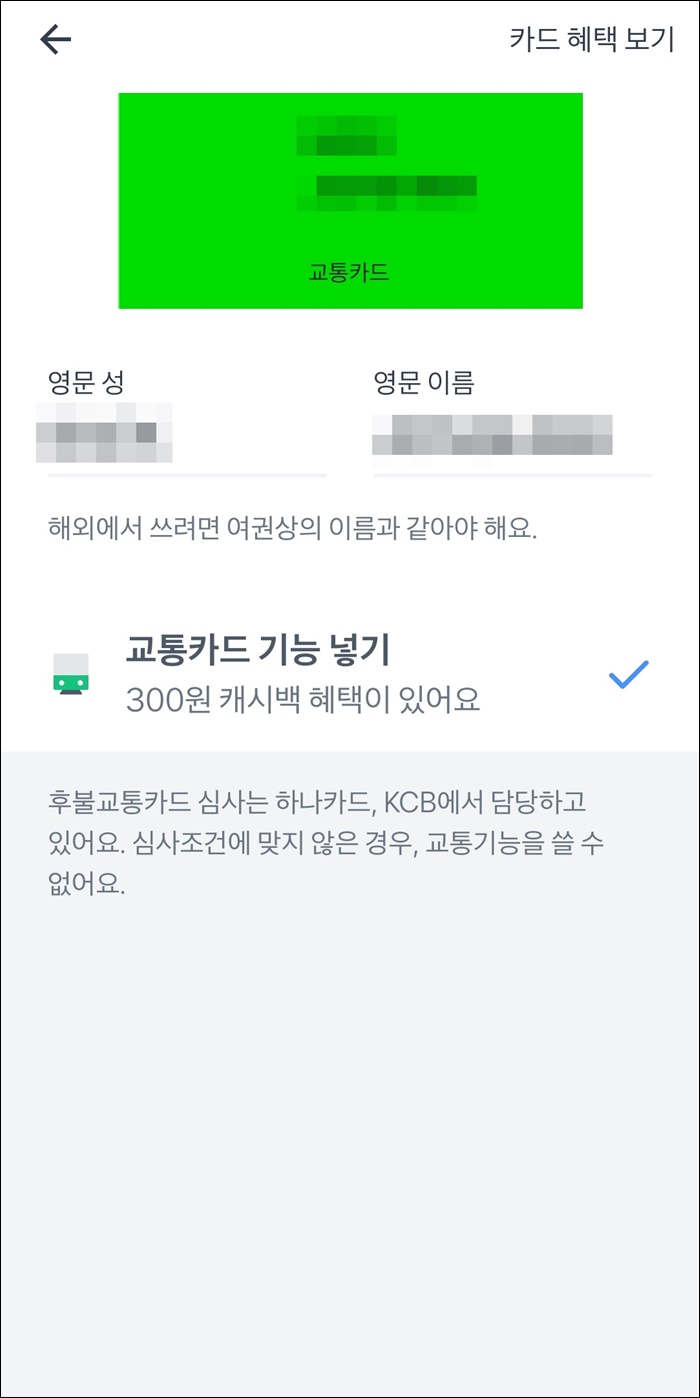
4가지 컬러의 토스뱅크 체크카드 중에서 맘에 드는 컬러 선택하세요.
여권과 동일한 영문 성, 영문 이름을 입력하고, 교통카드 기능 넣기 체크하세요.
토스뱅크 체크카드 비밀번호 설정하세요.
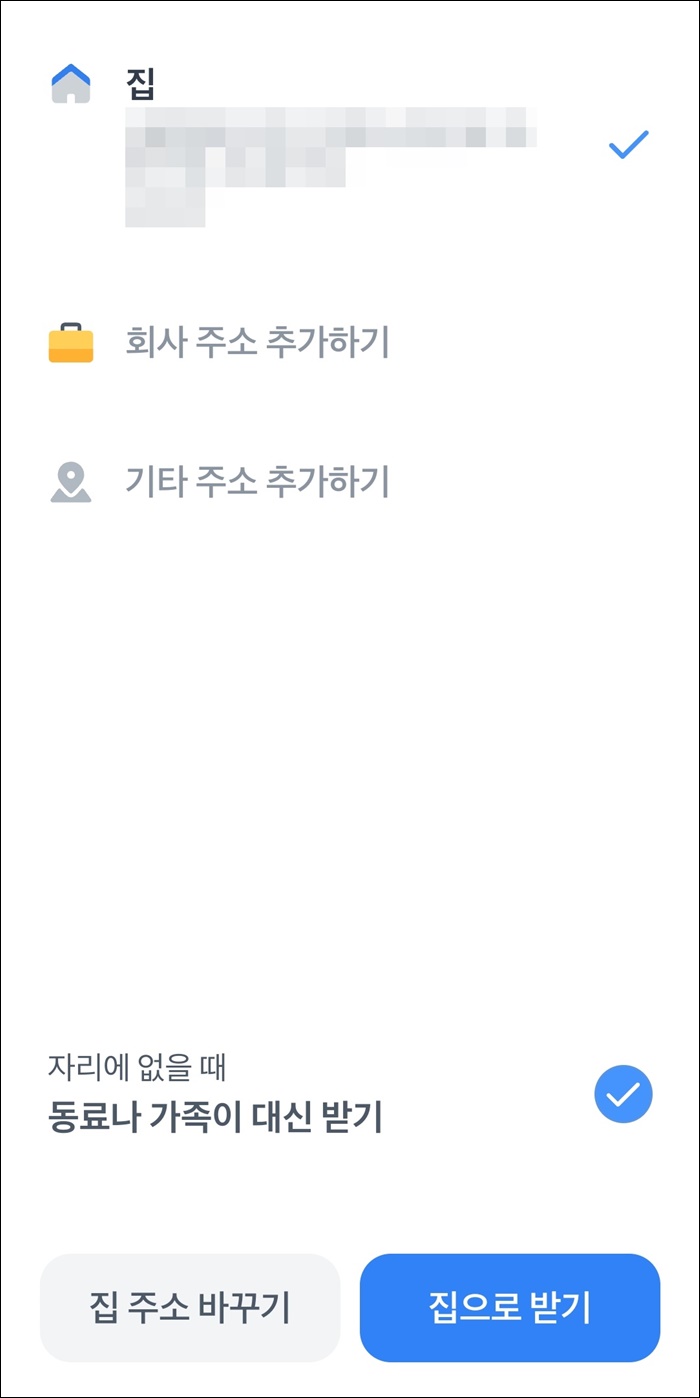

실물 토스뱅크 체크카드를 배송받을 주소를 입력하세요. 집, 직장 중 선택해서 받을 수 있습니다.
카드를 배송받기 전에 바로 카카오페이, 삼성페이에 등록해서 사용할 수 있더라고요. 등록이 필요한 간편결제에 체크하고 다음을 눌러보세요. 바로 해당 간편결제에 알림이 올 거예요. 안내에 맞춰 등록을 완료하면 바로 토스뱅크 체크카드 사용이 가능합니다.
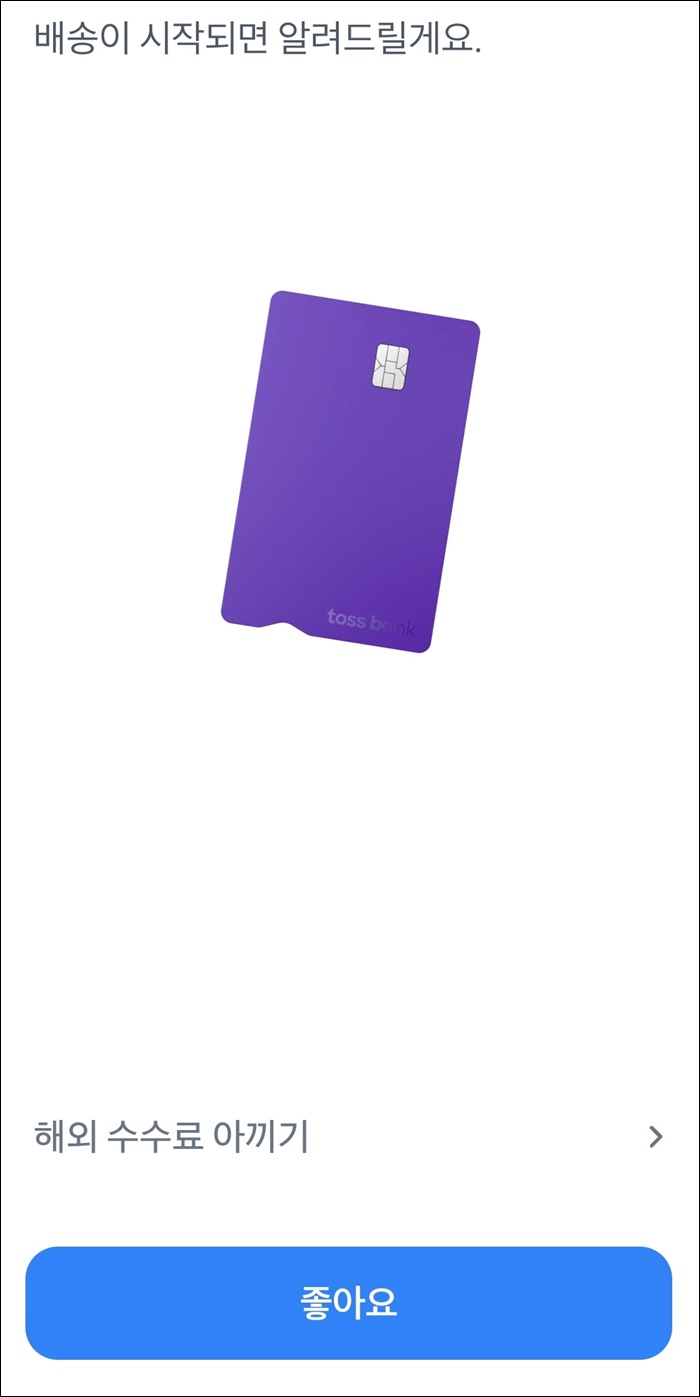

자, 이제 토스뱅크 체크카드 발급도 끝났습니다.
토스뱅크 통장 개설, 체크카드 발급, 모두 너무나 간단하죠? 토스뱅크 계좌 개설이 가능한 상태로 되어 있다면, 지금 바로 개설하세요. 너무 쉽고 간단하거든요.
| 📲 토스 앱 다운로드 (아이폰) |
| 📲 토스 앱 다운로드 (갤럭시) |
토스 앱은 깔끔하고 편한 금융 앱으로 많은 인기를 얻었는데, 토스뱅크 역시 인기 많을 것 같다는 생각이 들었습니다. 깔끔함과 편리함이 그대로더라고요. 게다가 2% 이자와 같은 파격적인 혜택까지. 인기가 없으면 이상하겠죠? 😄
계좌 개설이나 통장 개설에는 따로 돈이 드는 것도 아니고, 방법이 어려운 것도 아니니까 시간이 날 때 토스뱅크 계좌 하나 개설해두면 좋을 것 같습니다.
토스뱅크 통장, 모으기 통장, 서브 통장, 토스뱅크 예금 상품
토스뱅크 통장, 모으기 통장, 서브 통장, 토스뱅크 예금 상품 알아보세요.
최근에 가장 많이 입에 오르내리는 은행은 토스뱅크가 아닐까요? 놀라운 것은 아직 토스뱅크는 출범 전이라는 거죠. 10월 초 출범을 앞두고 있는 화제의 토스뱅크. 오늘은 토스뱅크의 예금 상품
searching.tistory.com
토스뱅크 체크카드 혜택과 빠르게 발급받는 방법
토스뱅크의 인기가 심상치 않은 가운데 토스뱅크 체크카드도 주목을 받고 있습니다. 주목을 받고 인기가 많은 이유? 간단하죠. 체크카드임에도 불구하고 혜택이 많기 때문이겠죠? 토스뱅크 체
searching.tistory.com
토스뱅크 신용대출, 사잇돌대출, 마이너스 통장, 비상금 대출, 토스뱅크의 대출 상품
토스뱅크 신용대출, 사잇돌대출, 마이너스 통장, 비상금 대출, 토스뱅크의 대출 상품 알아볼까요
최근에 대출이 아주 어려워졌다고 하죠. 그래서 토스뱅크 대출을 기다리는 분들이 정말 많더라고요. 왜 토스뱅크가 화제가 될까요? 화제가 되는 데는 다 이유가 있겠죠? 오늘은 토스뱅크 대출
searching.tistory.com
'백과사전 > 금융' 카테고리의 다른 글
| 삼성이 투자했다는 게임 관련 코인, 엑시인피니티 (0) | 2021.10.15 |
|---|---|
| 카카오뱅크 atm 카드 없이 출금하는 방법 (atm 스마트 출금) (0) | 2021.10.15 |
| 36개월 무이자 할부가 되는 롯데카드, 네이버페이 쇼핑앤로카 (0) | 2021.10.14 |
| 카카오뱅크의 파킹통장, 세이프박스 한도가 1억으로 상향되었습니다 (0) | 2021.10.13 |
| 업비트 고객확인제도 시행, 고객확인 방법 (0) | 2021.10.08 |



